În lecția anterioară, "Cum se instalează WordPress", am descris în detaliu cum arată procedura de instalare pentru acest CMS popular în moduri manuale și automate. Acum este momentul să vă familiarizați cu instrumentul de management principal al oricărui site de pe WordPress.
Deci, întâlniți - tabloul de bord.
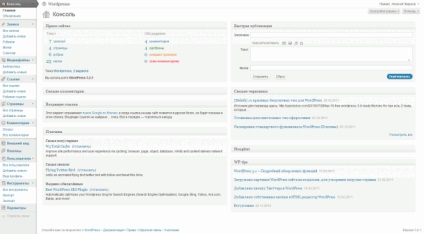
Consola de administrare este principalul centru de control pentru WordPress. Este set intuitiv și ușor de organizat de icoane de meniu și widget-uri necesare pentru a comunica cu site-ul pe WordPress, indiferent dacă este scris un nou articol, modificări ale parametrilor afișarea paginilor, instalarea de noi teme și plugin-uri, adăuga noi utilizatori, etc.
Cum să vă conectați la Consola?
Structura consolei
Vizibil Consola este împărțită în 4 părți principale:
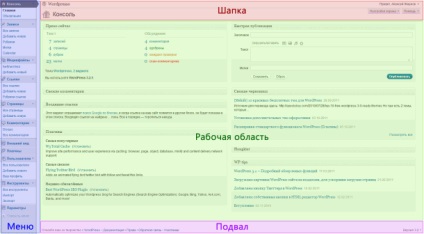
Antetul din stânga arată numele site-ului sau al blogului. Dacă faceți clic pe nume, veți fi duși la site-ul însuși, iar panoul Admin va apărea în partea de sus. care vă permite să efectuați rapid anumite acțiuni cu site-ul.
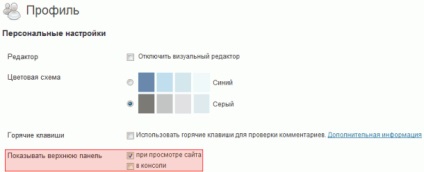
Numele utilizatorului curent este afișat în antetul din dreapta. Dacă faceți clic pe Nume, veți afișa un meniu din partea de jos, unde puteți accesa profilul dvs. sau puteți părăsi Consola.
Sub numele în antet există încă 2 butoane: Setări ecran și Ajutor. În "Setări de ecran" puteți alege ce elemente să fie afișate în spațiul de lucru. și care să se ascundă. Butonul "Ajutor" afișează sugestii la secțiunea curentă a Consolei. De asemenea, puteți selecta tipul de aspect al ecranului. în 1 coloană sau în mai multe coloane.
Spațiul de lucru
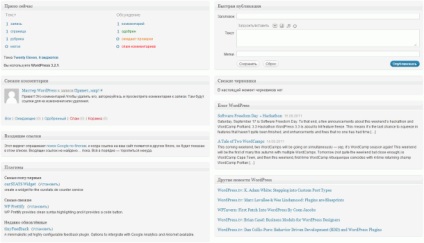
Spațiul de lucru este un set de panouri (widget-uri) pentru gestionarea și interacțiunea cu WordPress. Ele pot fi plasate într-o coloană sau în mai multe, la cererea utilizatorului. Imediat după instalarea WordPress, în Stadiu sunt afișate următoarele zone:
Panourile din spațiul de lucru pot fi plasate într-o ordine arbitrară, cum ar fi pietrele. Pentru a face acest lucru, trebuie să apăsați butonul mouse-ului de pe titlul panoului și să-l trageți în orice altă locație, la fel cum trageți comenzile rapide de pe desktop. O zonă gri dreptunghiulară cu un cadru punctat va arăta în mod clar de unde puteți muta panoul.
În plus, dacă mutați cursorul în zona din jurul titlului panoului, apare o mică săgeată, permițându-vă să restrângeți sau să extindeți panoul. În unele cazuri, va apărea și mesajul Configure. care vă permite să modificați setările WordPress, fără a merge la meniu.
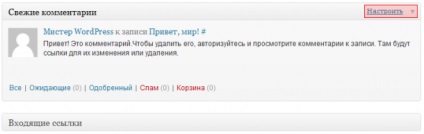
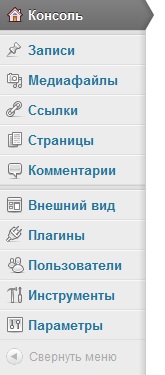
Meniul este un set orientat pe verticale de linkuri care conduc la diferite funcții și parametri ai WordPress. Imaginea de mai sus prezintă meniul standard WordPress. De fiecare dată când plasați cursorul peste titlul meniului, acesta este evidențiat și apare o săgeată, făcând clic pe acesta va afișa o listă cu sub-elementele de meniu. În partea de jos a meniului există un buton "Minimizare meniu", care ascunde titlul titlurilor, lăsând doar pictogramele.
Să trecem pe scurt toate sub-elementele meniului. Faceți imediat o rezervare că submeniurile din fiecare secțiune pot fi mai multe, în funcție de tema instalată sau de pluginurile adăugate. Voi revizui setul pe care îl obțineți imediat după instalarea WordPress cu tema standard Twenty Eleven.
- Pagina principală este prima pagină, primul lucru pe care îl vedeți când mergeți la Consola.
- Actualizările sunt punctul central al tuturor actualizărilor. Dacă există actualizări WordPress, teme sau plug-inuri instalate, veți vedea o notificare și veți putea actualiza acest meniu.
- Toate paginile - vă permite să gestionați paginile de pe site. Paginile sunt similare cu înregistrările prin faptul că au un titlu, un text și metadate, dar diferă de ele prin faptul că nu aparțin fluxului cronologic al blogului, ci sunt permanente.
- Adăugați o nouă - vă permite să adăugați o pagină nouă pe site.
În partea inferioară a consolei se află așa-numita pivniță (subsol). Aici puteți vedea documentația și mai multe informații despre WordPress. În colțul din dreapta al Pivniței, versiunea curentă a WordPress este afișată întotdeauna.
Bine ai venit! Panoul meu de admin a dispărut pe site! Când fac clic pe "Adăugați o intrare", există o pagină, dar în partea inferioară, unde "adăugați fișier media" și "vizual" și "text" nu funcționează. Ce ar trebui să fac? Spune-mi te rog
Bine ai venit! Panoul meu de admin a dispărut pe site! Când fac clic pe "Adăugați o intrare", există o pagină, dar în partea inferioară, unde "adăugați fișier media" și "vizual" și "text" nu funcționează. Ce ar trebui să fac? Spune-mi te rog
Spuneți-mi, vă rog, dacă am ales un subiect gratuit și l-am completat deja cu informații, pot schimba mai târziu subiectul la unul nou plătit? (spuneți cu același meniu). Îmi iau un risc?
Trimiteți-le prietenilor: